大师教您win10语言界面“删除”按钮变成灰色的方法?
win10系统要设置语言要进入“windows设置 - 时间和语言 - 语言”中删除某种语言,但是一些网友反馈说“删除”按钮是灰色不可用状态,怎样办呢?咱们可以试试运行windows powershell命令来删除语言。接下去咱们一起阅读具体设置步骤。
?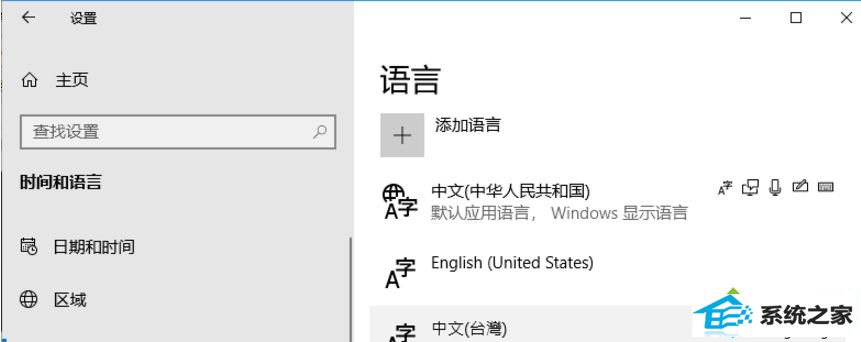
1、右键打开win10开始按钮,在跳出的系统快捷菜单中选中“windows powershell(管理员)”,在打开的“管理员: windows powershell”窗口中写入以下命令:Get-winUserLanguageList;
2、该命令可以获得当前系统中所安装的所有语言列表;
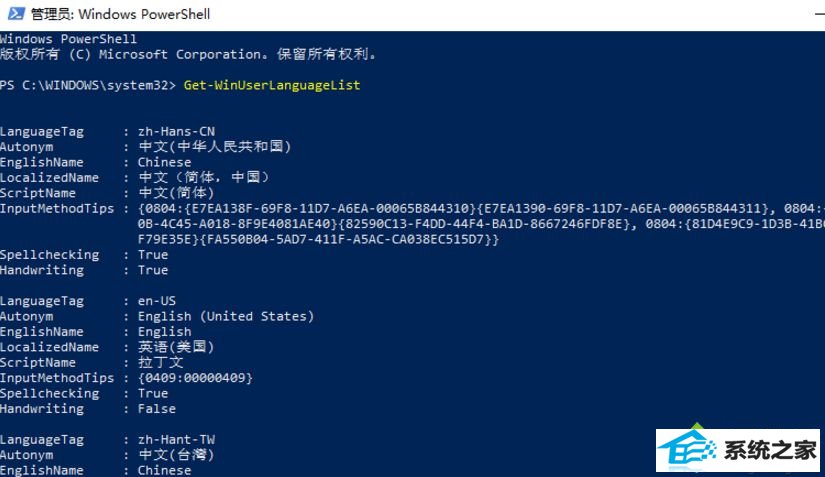
3、注意咱们想要删除的“中文(台灣)”的LanguageTag(语言标签):zh-Hant-Tw,下面的命令中会用到;
4、然后依次写入并回车运行如下四条命令,便可成功删除“中文(台灣)”语言;

$LangList = Get-winUserLanguageList $MarkedLang = $LangList | where LanguageTag -eq "zh-Hant-Tw" $LangList.Remove($MarkedLang) set-winUserLanguageList $LangList -Force
然后你再到“windows设置 - 时间和语言 - 语言”查看,会发现“中文(台灣)”语言已经不见了。
ps: 如果你想要删除win10系统当前的默认应用语言,则需要先把其他语言设置为默认语言以后才能删除。
以上就是win10语言界面的“删除”按钮变成灰色的处理办法,简单设置以后,界面就恢复正常了。
教程排行
- 图文细说笔记本win8.1系统开启手写输入公式的方案?
- 图文研习win10系统下重置store后消失不可用的问题?
- win8系统Vmware player安装虚拟机的处理教程
- 技术员为你win8分辨率低于1280*960的问题?
- 大神细说win10专业工作站版密钥_win10专业工作站版key_win10专业工作
- 技术员教你win8系统切换多国语言的方案?
- 老司机传授win8系统建立快捷方式的方案?
- 如何解决win10系统使用Groove音乐播放器播放歌曲的技巧?
- 帮您还原win10鼠标左右键互换?win10鼠标左右键互换的问题?
- 老司机处理win10无法打开软件提示错误CoMdLG32.oCx的方法?
- 笔者解决win8系统Metro桌面磁帖自定义摆放的方法?
- 技术编辑帮您win8更新程序(KB2770917)安装失败的方案?
- 笔者解决win8.1中dns劫持的问题?
- 大师为您win8系统将应用程序固定到任务栏的方案?
- 修复win10系统MicrosoftJigsaw(微软拼图)出现闪退的方案?
- 帮您恢复win10禁用Autoplay和AutoRun_win10禁用Autoplay和AutoRun的
系统排行
- 风林火山win7 64位青年技术版v2024.05
- 深度技术Windows7 企业装机版64位 2021.04
- 雨林木风win7 64位精心专注版v2021.11免激活
- 游戏专用ghost XP3家用精心版v2024.05
- 深度技术win11 64位中文极简版v2024.05免激活
- 电脑店Win7 64位 完整纯净版 2019.12
- 笔记本win11体验娱乐版64位v2024.05免激活
- 雨林木风win7 64位极速制作版v2021.12免激活
- 系统之家win10极速精心版64位v2021.12
- 雨林木风Win7 32位 办公装机版 2021.04
- 新萝卜家园win11 32位老电脑迷你版v2021.12免激活
- 雨林木风win10 32位常见中文版v2021.12免激活
- 深度技术Ghost Win7 32位 特别纯净版 2021.04
- 电脑店Win10 电脑城纯净版32位 2019.12
- 电脑店Windows xp 2019.11 清爽纯净版
- 雨林木风win7无广告不卡顿版32位v2021.12
- 1大神修复win10系统怎样使用excel制作雷达图的问题?
- 2win8系统笔记本取消自动连接无线网络的修复技巧
- 3图文教你win10桌面点右键一直卡顿转圈的方案?
- 4手把手解决win8系统修改微软账户失败出现错误0xd00000bb图的问题?
- 5帮您解决win10系统下使用ExcelLeft函数的技巧?
- 6小编传授win10系统下cortana不能搜索本地应用的方案?
- 7技术员为你kms激活win10失败?kms激活win10失败的方案?
- 8技术编辑细说微软为wp8.1《Lumia专业拍摄5.0》发布更新的办法?
- 9小编恢复win10下载应用出现0x80d02017错误的教程?
- 10笔者演示更改win8系统视觉效果提高系统性能的技巧?
- 1番茄花园Win8.1 多驱动装机版32位 2021.04
- 2深度技术v2024.05最新win7 64位技术超速版
- 3老毛桃win8.1 64位精品怀旧版v2024.05免激活
- 4电脑公司Windows8.1 精简纯净版64位 2021.04
- 5番茄花园v2021.10最新win10 64位优良多驱动版
- 6番茄花园最新win7 32位无限制汉化版v2021.12
- 7番茄花园Win7 专业装机版64位 2021.04
- 8绿茶系统win10纪念优质版64位v2024.05免激活
- 9电脑店Windows7 32位 优化纯净版 2019.12
- 10电脑店Windows7 精选纯净版64位 2020.01
